지난 시간에 배운 개념인 APT 명령어를 실습해보자.
먼저 apt-cache라는 명령어가 있는데 이건 지난 시간에 비유한 메뉴판에 목록을 조회할 수 있는것이다. 그리고 뒤에 search라는 명령어와 조회할 프로그램 이름을 입력하여 해당 프로그램이 리스트에 있는지 확인해 볼 수 있다. ex) apt-cache search tomcat
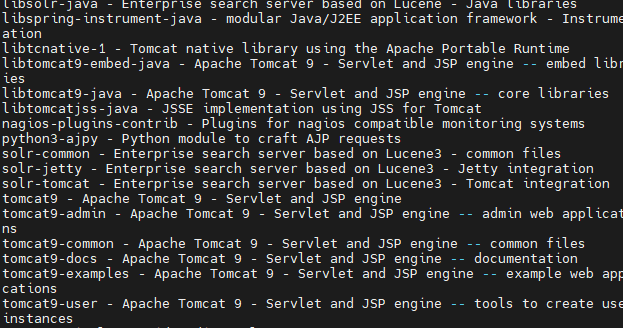
이런식으로 톰캣9가 있는 것을 확인할 수 있다.
그리고 파이프라인 | 이라는걸 이용하여 새로운 명령어를 더할 수 있다.
apt-cache search tomcat | grep tomcat
이 grep은 파일의 내용에서 특정 문자열을 찾고자 할 때 쓰는 명령어인데 저렇게 붙여서
입력하면

이런식으로 톰캣의 글자가 빨간색으로 표시되어 출력된다.
다음은 apt list 라는 명령어인데 apt라는 메뉴판의 전체 목록을 조회할 수 있는 명령어이다.
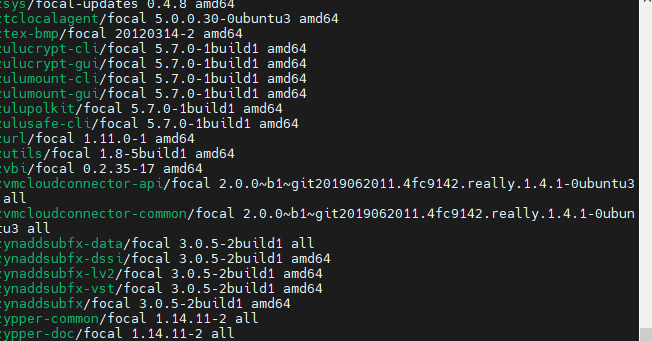
근데 이렇게 조회하면 너무 많은 프로그램들이 출력이 되기때문에 apt list | grep tomcat 이런식으로
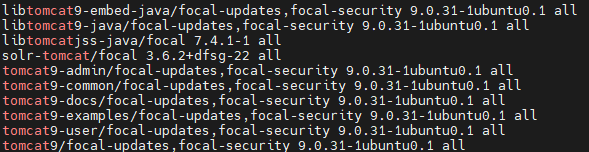
grep과 연결하여 조회할 수 있다.
이제 리스트에 있는 톰캣9중 하나를 설치해보자.
먼저 apt update로 리스트를 갱신하고 할건데 해당 명령어를 입력하니

권한이 없다는 에러가 발생했다.
왜 그러냐면 이 리눅스 운영체제는 기본적으로 최상위 관리자를 root라고 한다. 근데 우리는 현재 ubuntu로 접속을 한 상태(whoami라는 명령어로 확인할 수 있음) 즉 최상위 관리자가 아니기에 저장소 목록을 업데이트 할 권한이 없는 상태이다.
그렇기에 앞에 sudo라는 키워드를 붙여 명령어를 입력하면 실행 될 것이다. sudo는 슈퍼 유저의 권한을 위임받아 실행할 수 있게 하는 키워드이다.
sudo apt update라고 입력하니 업데이트가 실행 되는것을 확인할 수 있다.
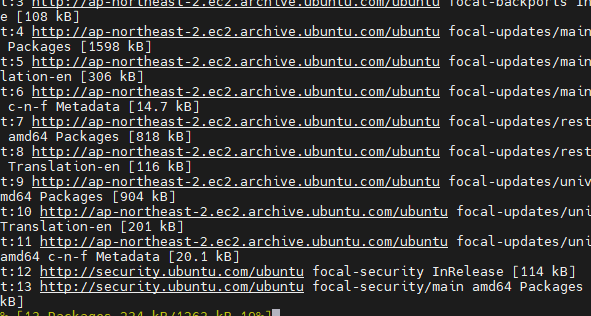
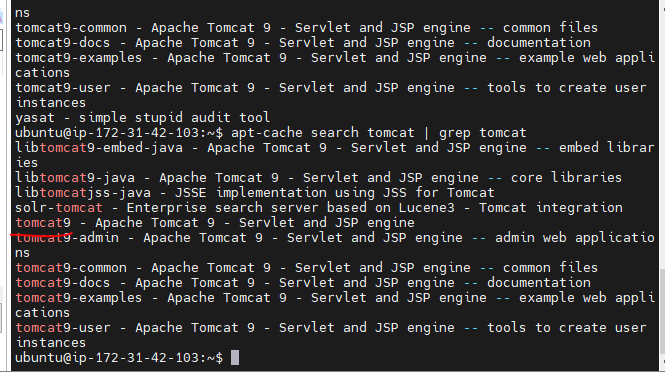
업데이트 후 조회를 했고 이제 install명령어로 톰캣을 설치해보자 밑줄친 톰캣 이름 그대로 입력해야한다
sudo apt install tomcat9 근데 여기에 sudo apt install -y tomcat9 이렇게 -y 옵션을 붙이면 설치할때 물어보는걸 전부 y로 처리하여 바로 설치할 수 있다.
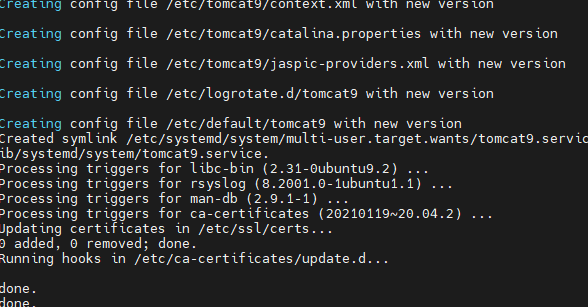
설치를 끝냈다. 이제 잘 설치가 되었는지 확인해보자.
포트를 확인할건데 netstat이라는 명령어를 사용해야하는데

찾을 수 없다고 나오니 저거 먼저 설치를 하자.
sudo apt install net-tools
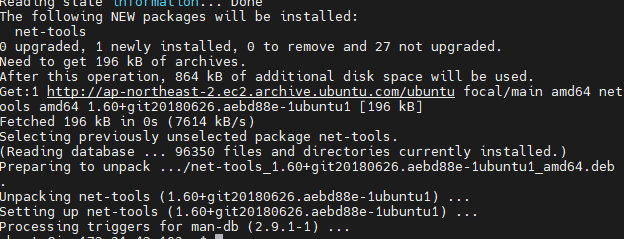
설치를 하고 다시 명령어를 입력해보았다. netstat -nlpt
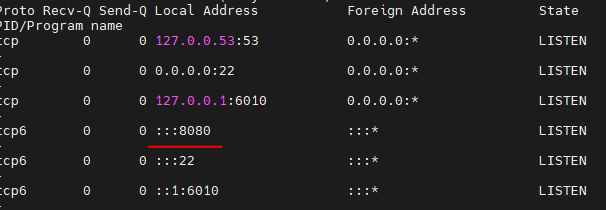
8080포트가 떠있는것을 확인할 수 있다.
우리가 저번에 받았던 aws ip에 이 포트로 접속을 시도하면 방화벽때문에 접속이 안된다.
aws 사이트로 로그인 후
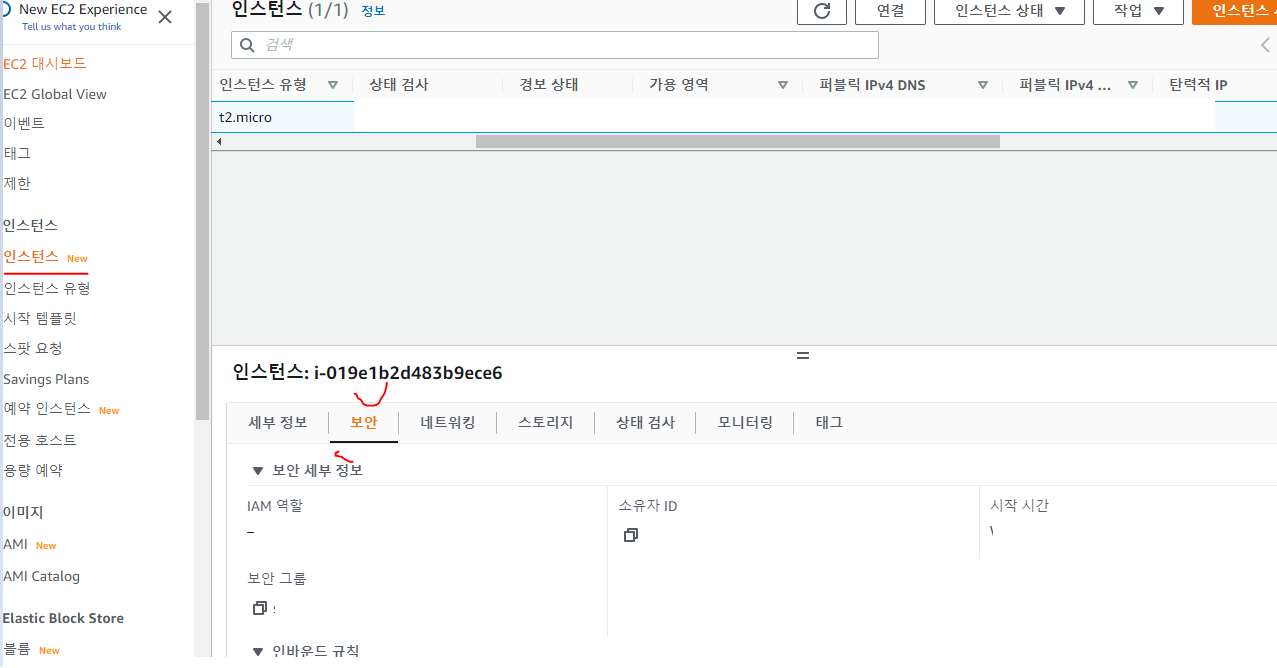
해당 인스턴스의 보안 탭으로 들어가보자
보안탭의 아래쪽에 인바운드 규칙 부분에서 8080포트를 열어줄 수 있다.
보안 그룹을 먼저 클릭하고 인바운드 규칙 편집을 클릭
규칙추가 버튼 클릭
유형은 TCP 포트범위는 8080 소스는 Anywhere IPv4로 설정하고 규칙 저장
이제 우리가 받은 퍼블릭 ip주소에 뒤에 8080을 붙여서 접속해보면
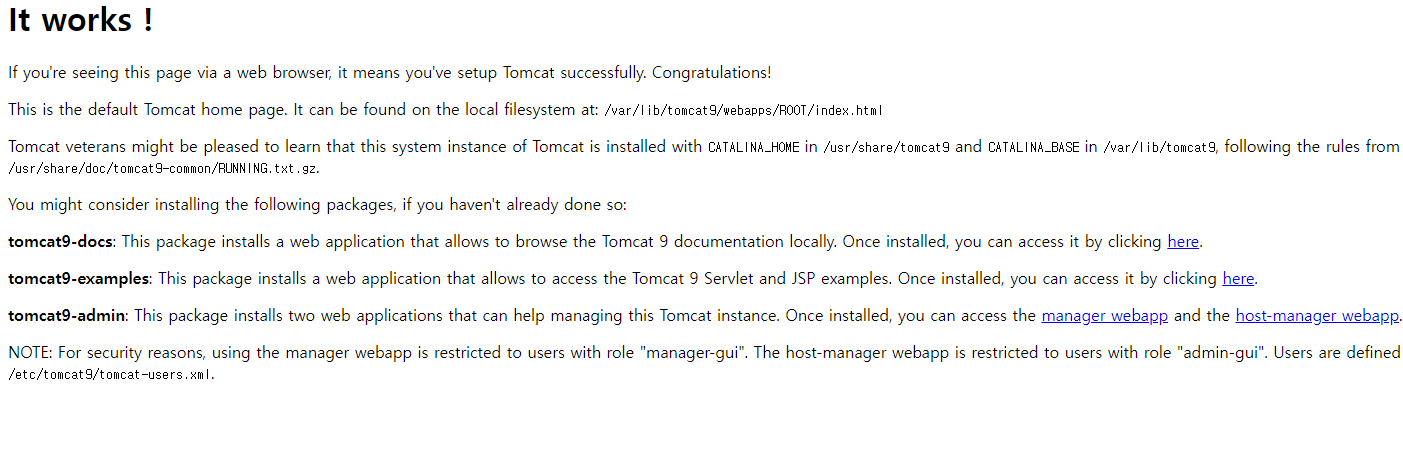
톰캣이 잘 돌고있는것을 확인할 수 있다.
이 글은 유튜브 메타코딩 채널의 강의 영상을 보고 공부한 내용을 기록한 게시글입니다.